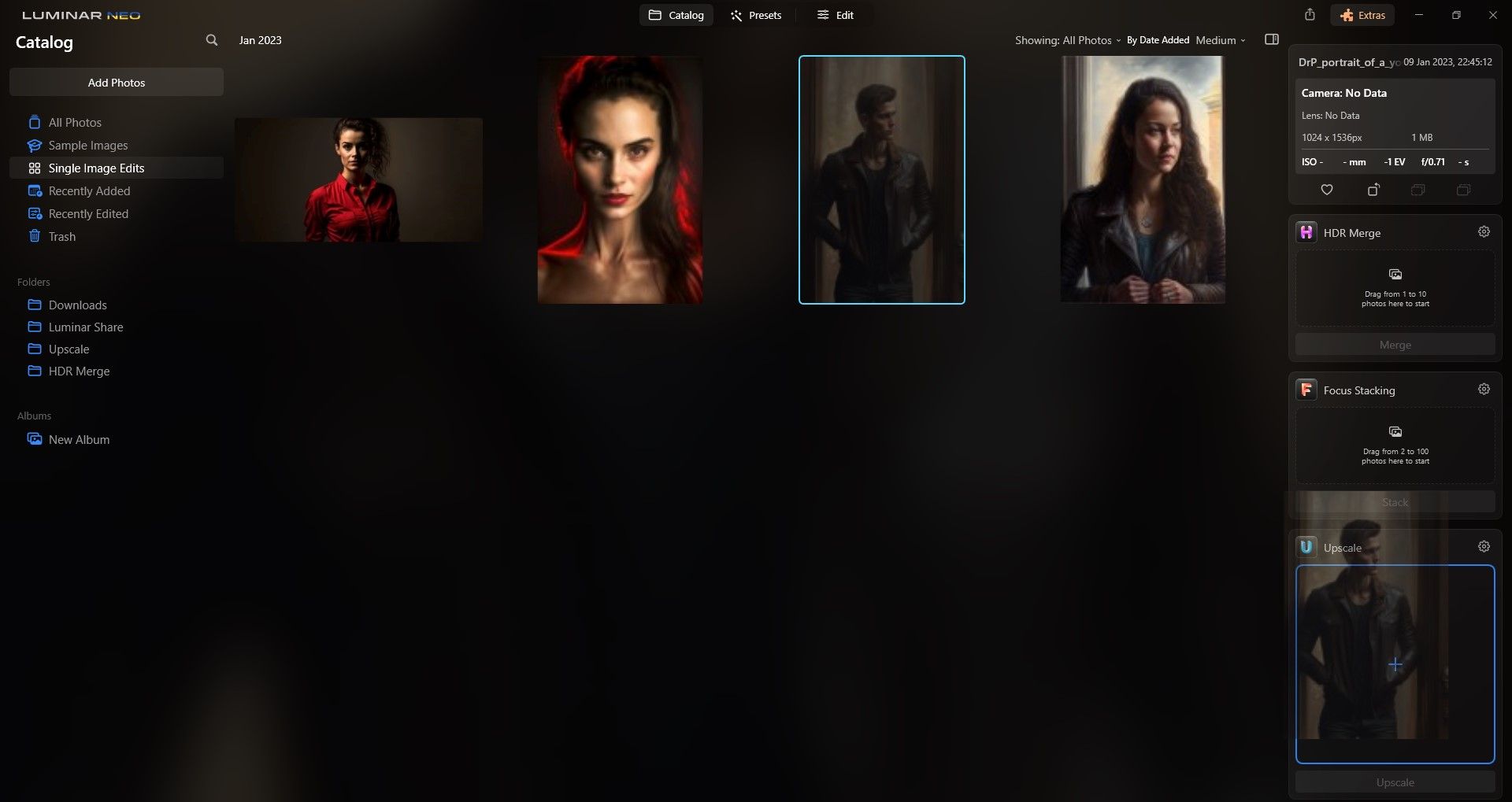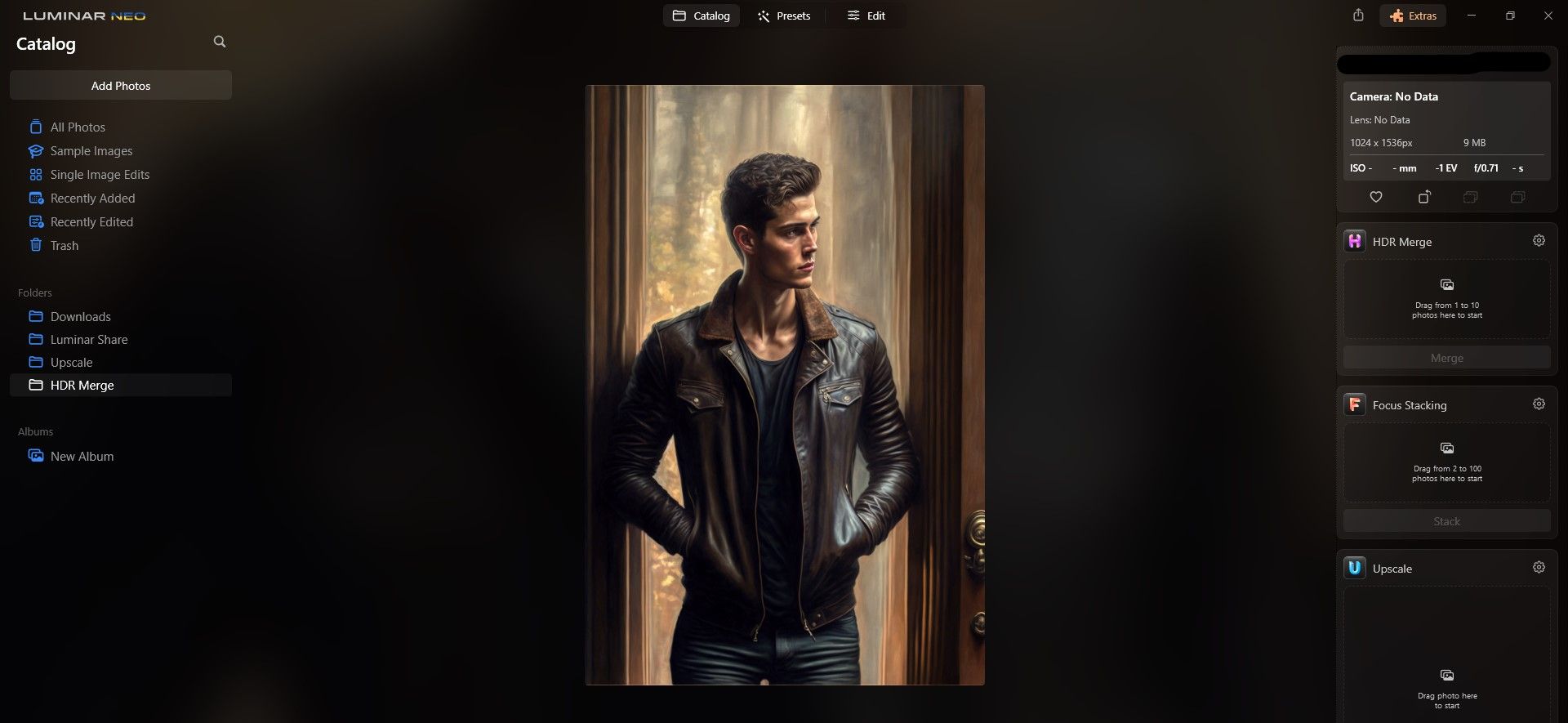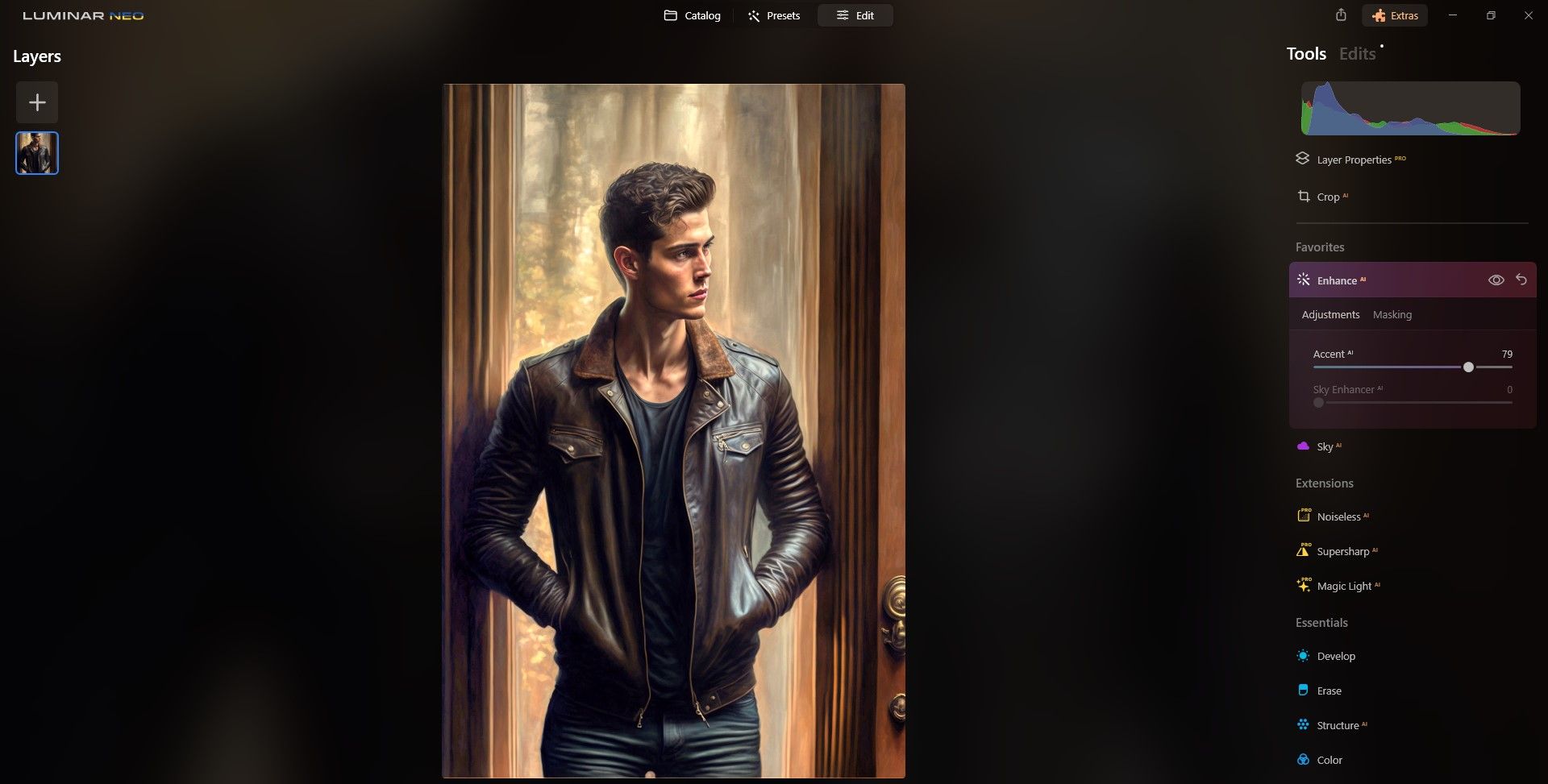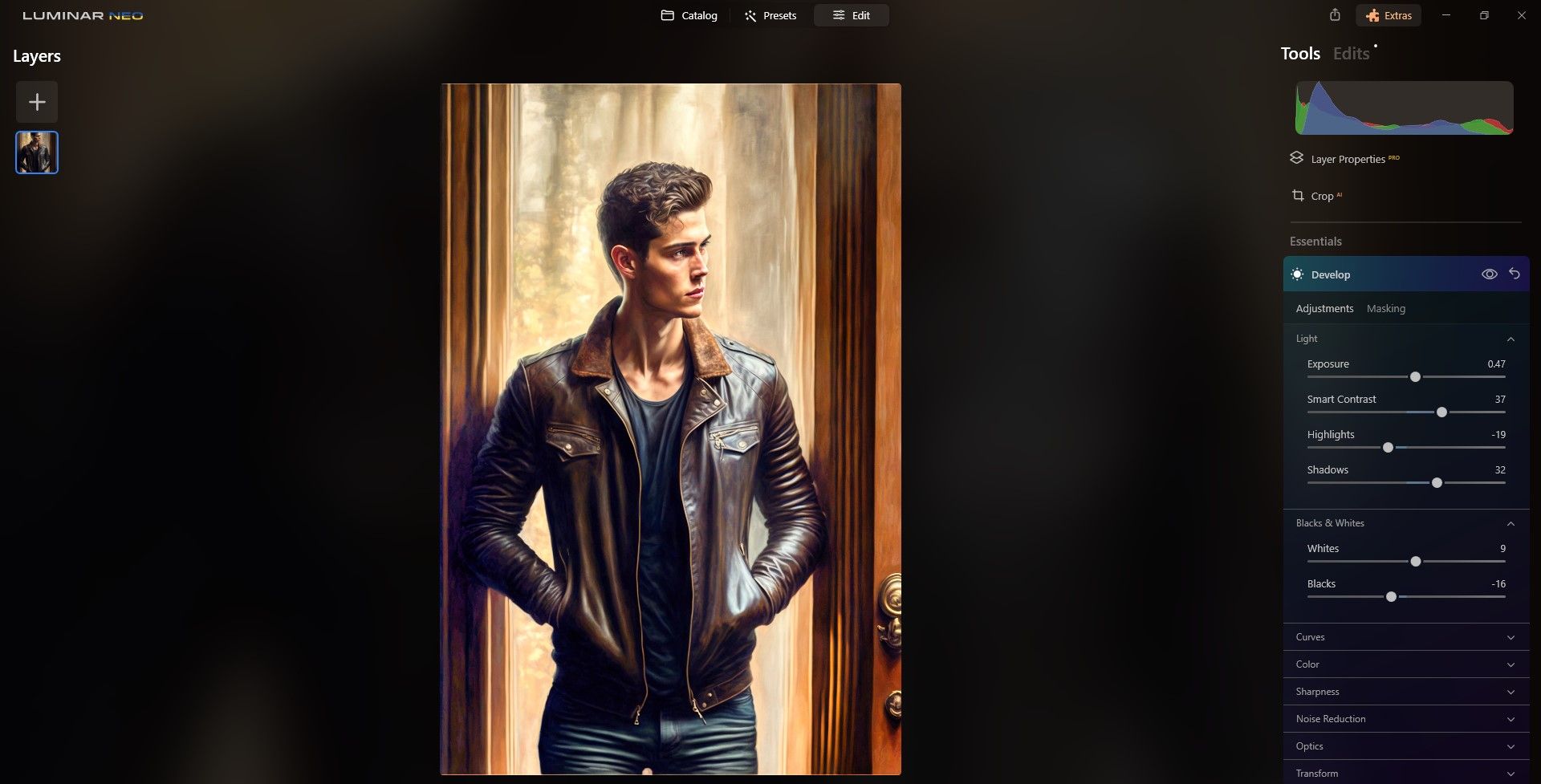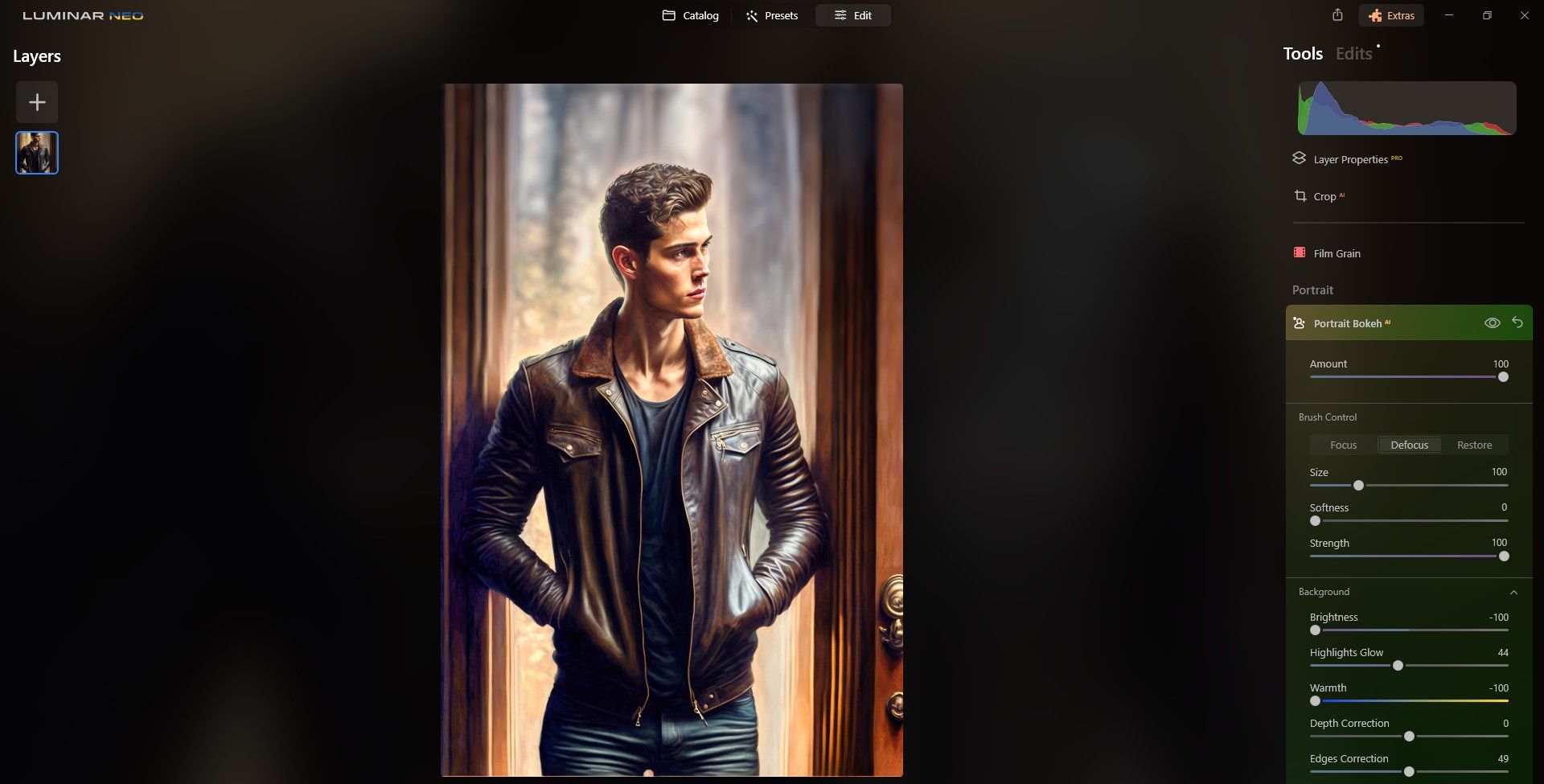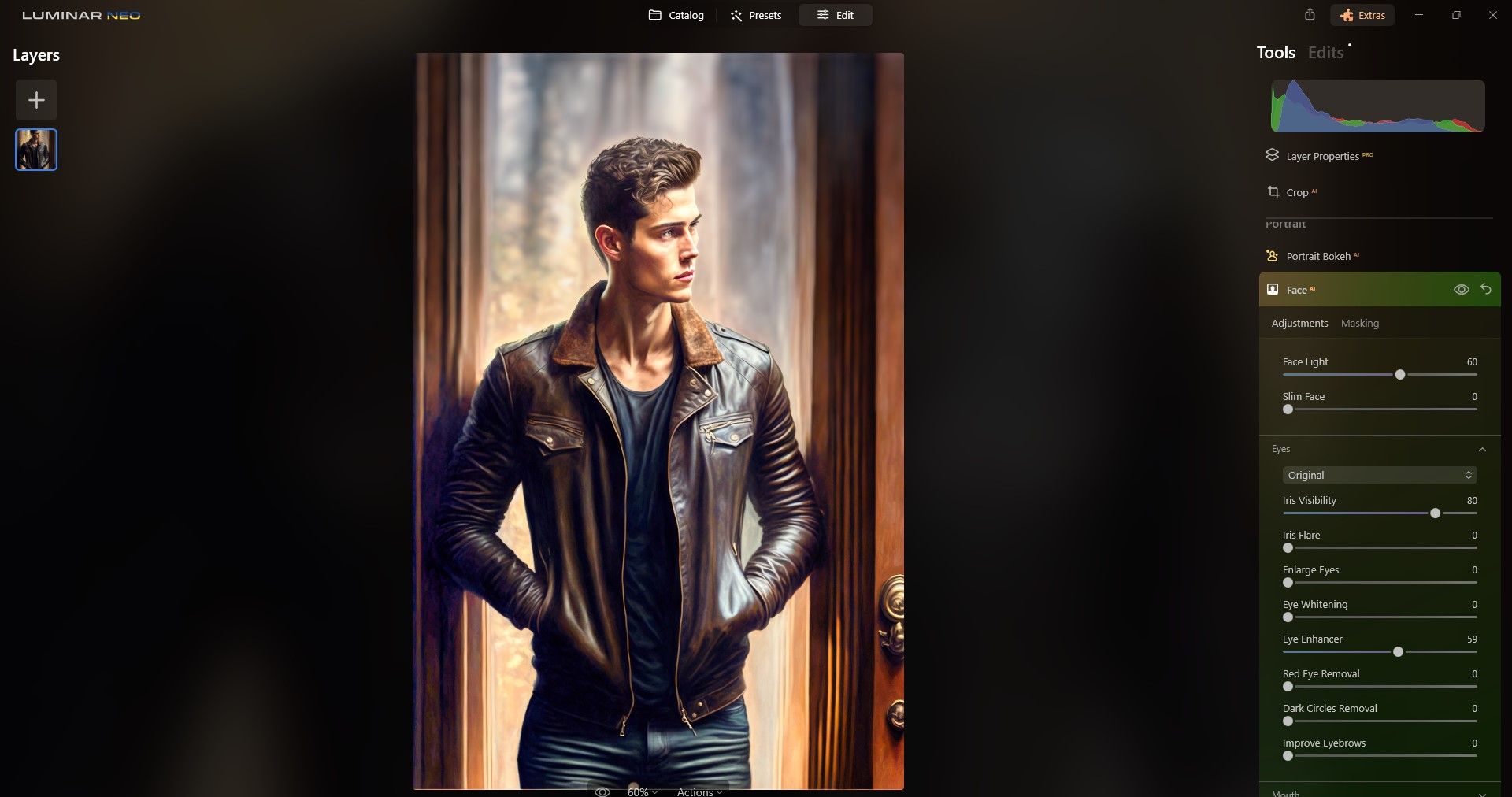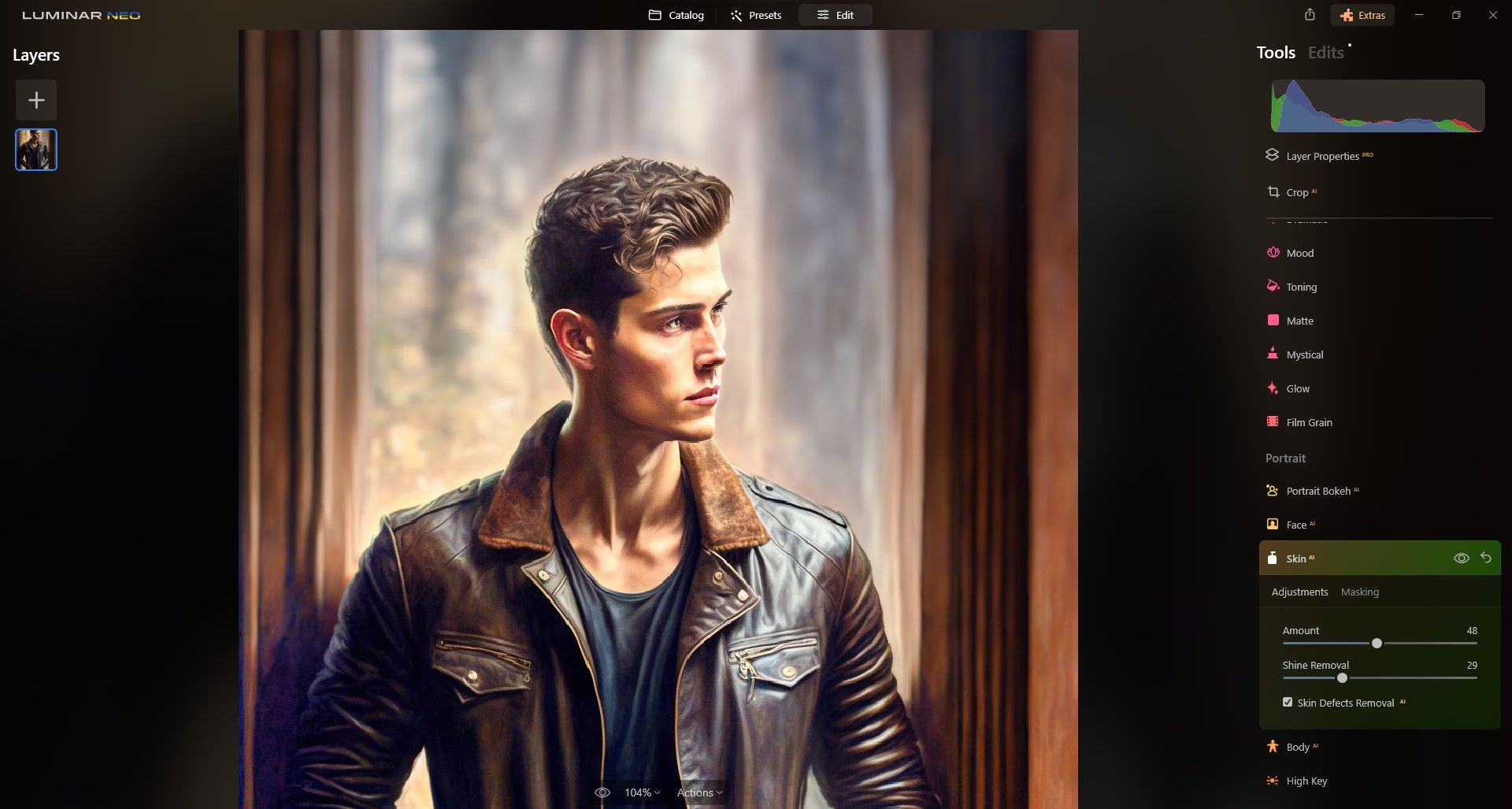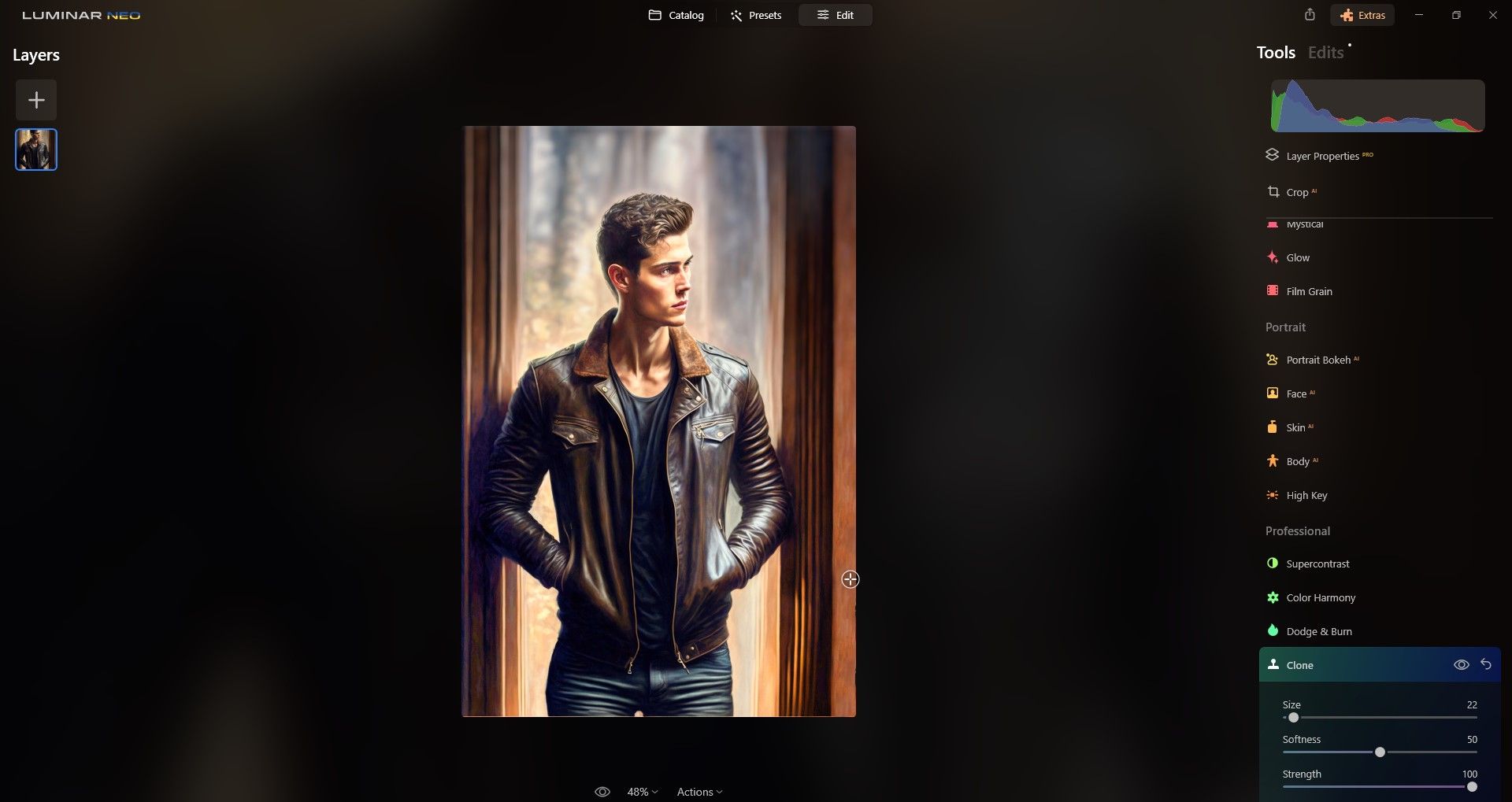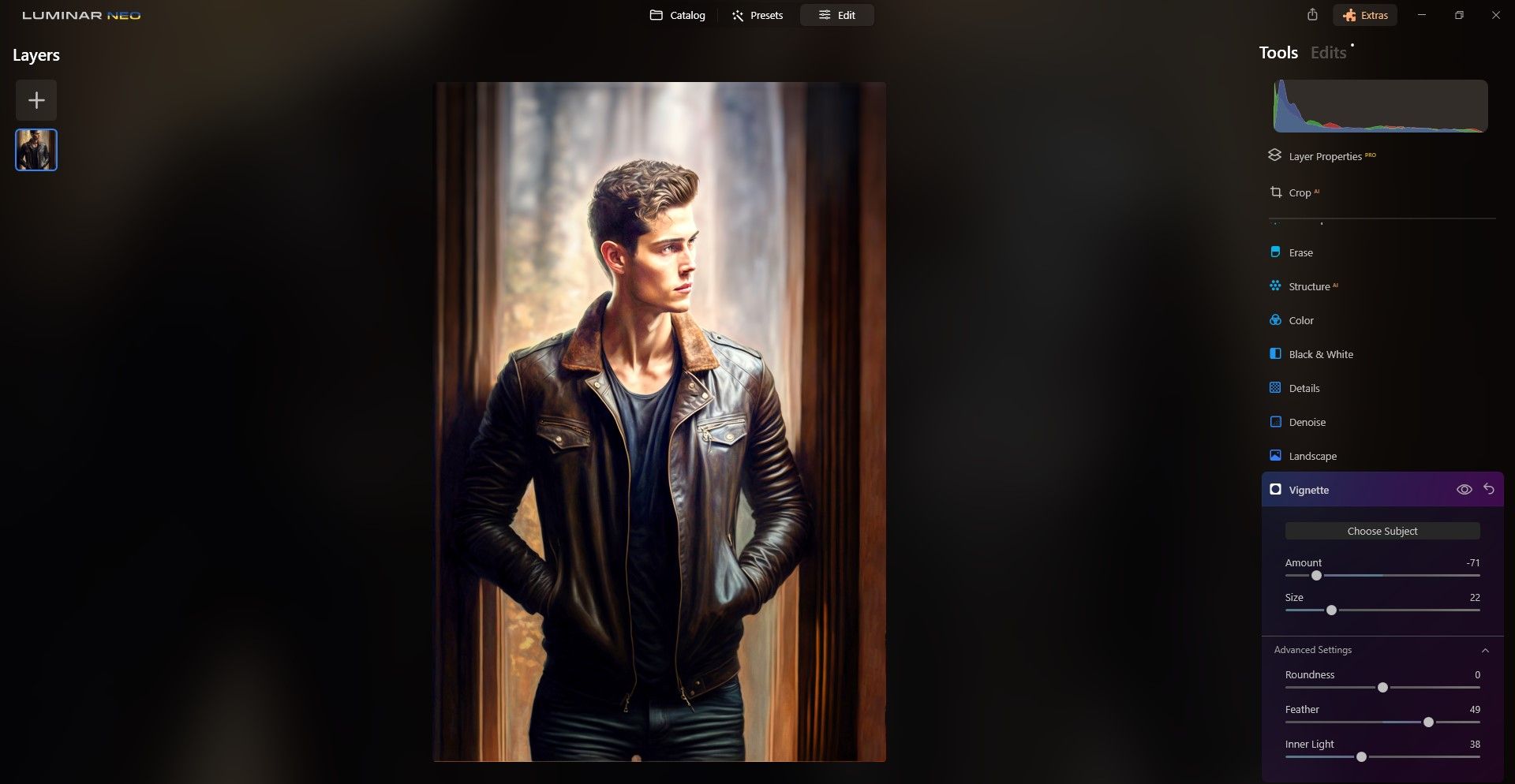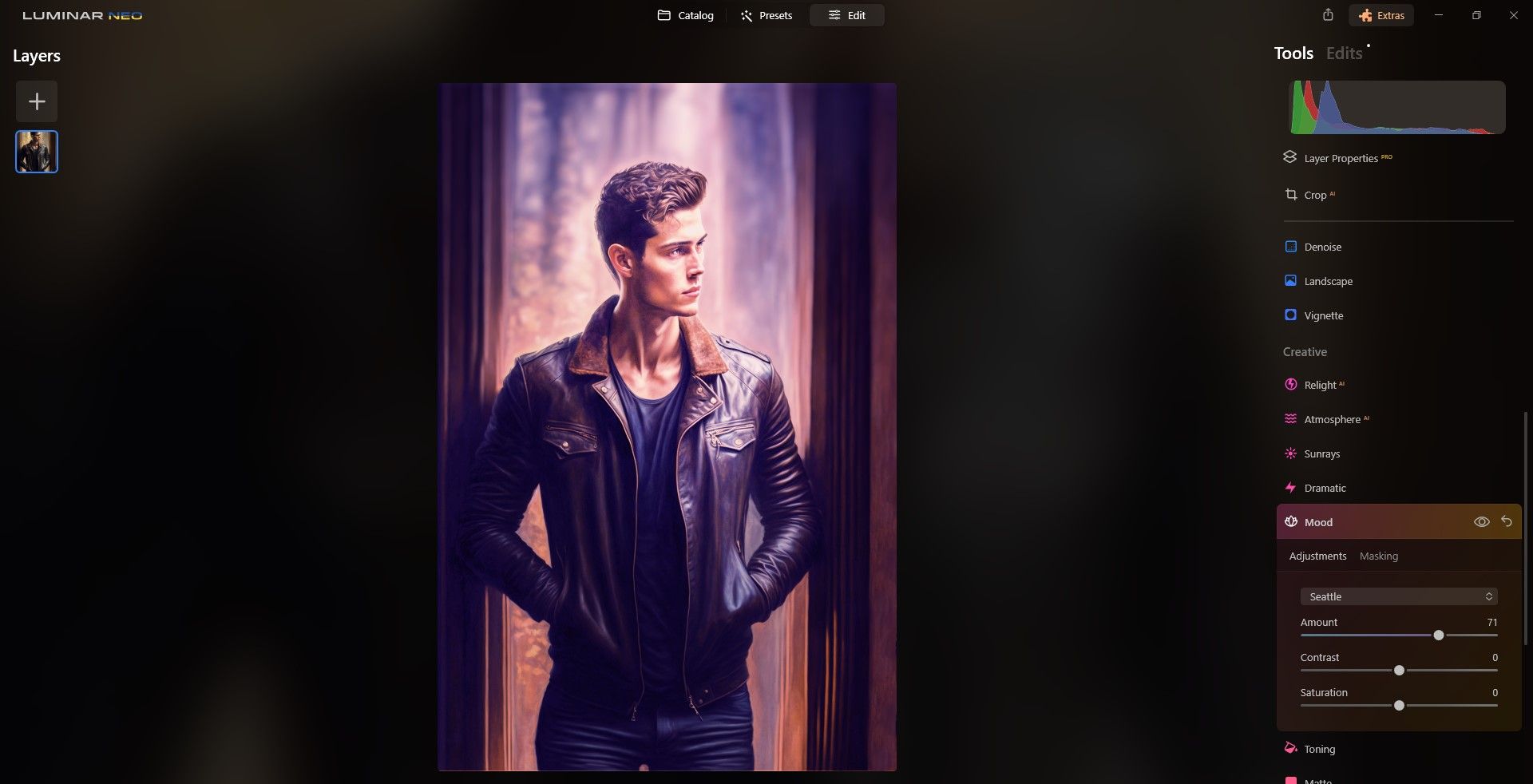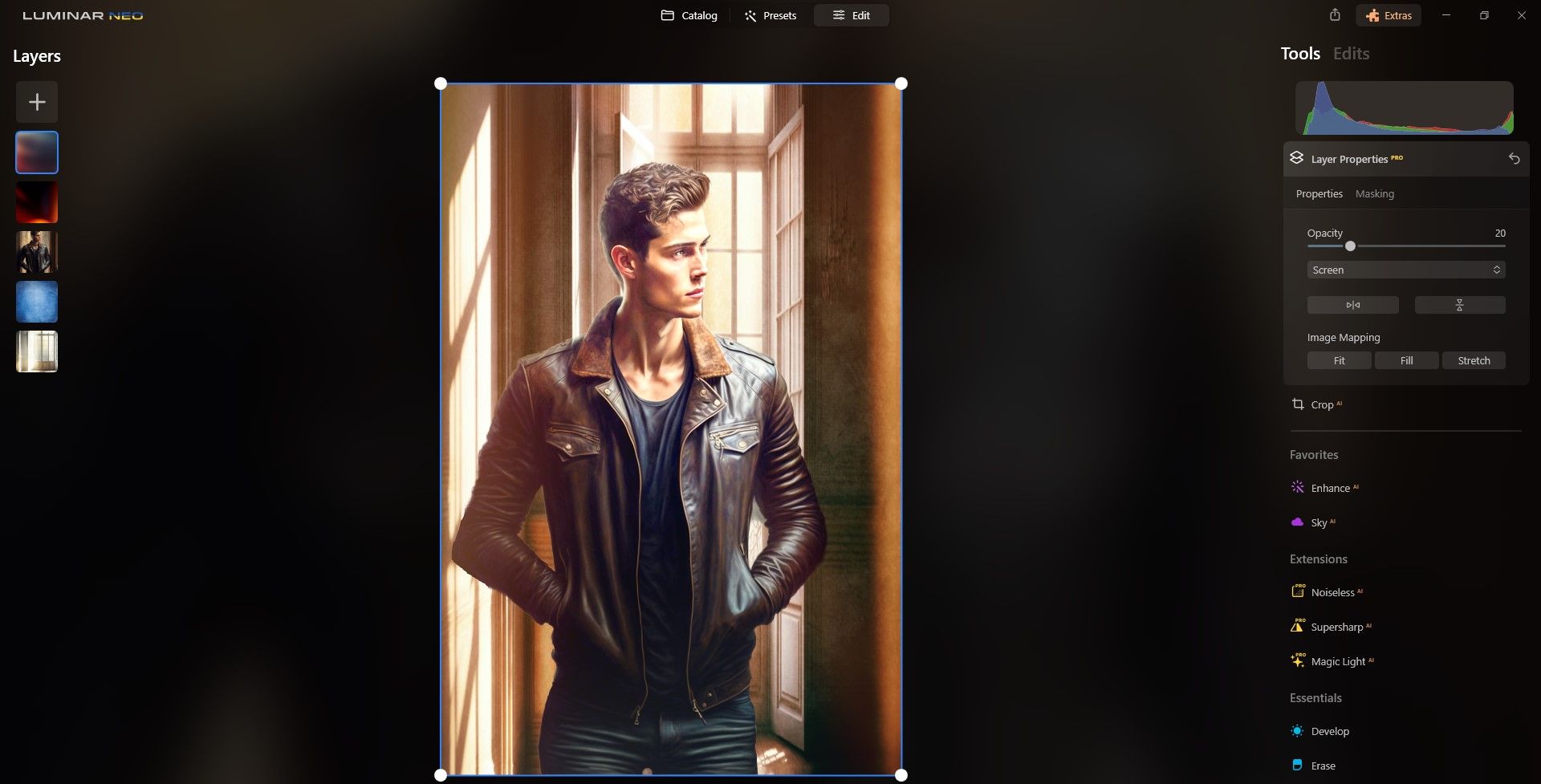Il existe encore de nombreuses limitations lorsqu’il s’agit de créer des portraits IA. C’est là que les éditeurs de photos créatifs comme Luminar Neo peuvent vous aider. Luminar Neo regorge d’outils créatifs qui peuvent considérablement améliorer vos portraits IA et les distinguer des autres créateurs utilisant le même programme que vous.
Dans ce didacticiel, nous partagerons avec vous comment utiliser Luminar Neo dans le cadre de votre flux de travail d’édition pour terminer vos portraits IA.
Il y a place à amélioration pour vos portraits IA
L’essor de l’art de l’IA et en particulier des portraits est tout simplement incroyable. Ce qui peut être accompli dans des moments basés sur des invites textuelles aurait semblé miraculeux il y a encore quelques années, et c’est toujours le cas pour beaucoup d’entre nous. Mais il y a place à amélioration pour vos portraits IA, surtout si vous avez des éditeurs de photos créatifs comme Luminar Neo, qui fonctionne à 100 % sur l’intelligence artificielle.
Luminar Neo propose une gamme d’outils adaptés aux photos et aux portraits IA. Nous proposons un flux de travail qui améliorera considérablement vos portraits IA, tout en vous aidant à différencier vos portraits IA des autres créateurs. Ce qui suit est un flux de travail qui peut être utilisé avec chaque portrait IA que vous créez.
Si vous n’avez utilisé aucun des programmes d’IA pour créer des portraits d’IA, nous vous montrerons comment utiliser Midjourney pour créer de l’art IA.
Étape 1 : Utilisez l’IA haut de gamme pour agrandir vos images
L’une des premières étapes que vous voudrez peut-être envisager consiste à agrandir vos images, car de nombreux programmes d’IA n’offrent pas d’options de luxe à haute résolution. Une fois que vous avez importé votre image dans Luminar Neo, faites-la simplement glisser et déposez-la dans Upscale AI.
Nous vous montrons tout ce que vous devez savoir sur l’IA haut de gamme.
Étape 2 (facultative) : Fusion HDR pour éclaircir les images
Une fois que vous avez une version plus grande de votre image sur laquelle travailler, vous pouvez essayer HDR Merge, surtout si le portrait AI est plus sombre. Comme Upscale AI, vous faites simplement glisser l’image Fusion HDR. Puis clique Additionner.
Après quelques instants, la version HDR Merge de l’image apparaîtra dans le dossier HDR Merge du catalogue Luminar Neo.
Étape 3 : Améliorer l’IA
Après les deux premières étapes, il est temps de commencer à éditer le portrait IA à l’aide de la suite d’outils d’édition créative de Luminar Neo. Cliquez simplement sur Éditer en haut de l’écran et une barre d’outils apparaîtra à droite. Trouver Améliorer l’IA et trouvez une valeur de décalage qui fonctionne le mieux.
Enhance AI a tendance à éclaircir les portraits AI et à ajouter intelligemment du contraste.
Étape 4 : Le module Développer
Sous Nécessitéstrouver Développer et utilisez certains des curseurs de base mais efficaces que vous trouverez dans tous les éditeurs de photos professionnels. Vous n’aurez peut-être pas besoin d’utiliser tous les curseurs, mais consultez certainement le Lumière et Noir et blanc curseurs pour régler l’exposition et le contraste.
Nous vous montrons tout ce que vous devez savoir sur Luminar Neo si vous avez besoin d’aide pour naviguer dans le programme.
Étape 5 : portrait bokeh
Portrait Bokeh remplit deux fonctions utiles. Tout d’abord, il peut être utilisé pour flouter l’arrière-plan à l’aide de la Quantité glissière Deuxièmement, vous pouvez éclaircir ou assombrir l’arrière-plan et le Chaleur valeurs.
Pour cette image, nous avons assombri l’arrière-plan et changé la chaleur à -100. Cela aide à faire ressortir un peu mieux le sujet de l’arrière-plan. Vous pouvez également utiliser le panneau de configuration Pinceau pour ajouter ou soustraire le focus.
Nous expliquons également comment utiliser Portrait Bokeh de Luminar pour créer un flou d’arrière-plan fantastique.
Étape 6 : Face AI
C’est ce que fait l’IA offre de puissantes améliorations pour vos portraits IA. Vous pouvez ajouter de la lumière au visage et modifier de nombreuses caractéristiques des yeux et de la bouche à l’aide de plusieurs curseurs.
Deux curseurs très utiles sont Lumière de visage et Rehausseur d’yeux. Presque tous les portraits d’IA pourraient utiliser un coup de pouce de ce curseur. Nous vous montrons aussi comment utiliser photoshop pour embellir les yeux si vous avez besoin d’un coup de pouce supplémentaire.
Étape 7 : IA de la peau
Un autre excellent outil de portrait AI est IA de la peau. Vous n’aurez peut-être pas besoin de cet outil en grande quantité, mais le Suppression de la brillance fonction peut être pratique s’il y a des points lumineux.
Nous vous montrons aussi comment utiliser Luminar AI pour de meilleurs portraits. Tous ces conseils peuvent être appliqués aux utilisateurs de Luminar Neo car Neo est une version mise à jour de Luminar AI.
Nous n’avons pas besoin de l’outil Clone Stamp pour cette image, mais vous en aurez certainement besoin pour bon nombre de vos portraits IA. Juste pour une démonstration, nous utiliserons l’outil Clone Stamp pour supprimer les poignées de porte et les serrures de cette image.
Vous trouverez cet outil très utile pour les portraits IA qui présentent des distorsions et des erreurs générées par l’IA.
Étape 9 : Vignette
Dans la plupart des cas, vos portraits IA bénéficieront de l’ajout d’une vignette, même subtile. Ils améliorent considérablement votre sujet en attirant les yeux du spectateur.
Utiliser La plume et Lumière intérieure mettre le projecteur sur le visage du sujet.
Étape 10 : Humeur
Les Humeur est idéal pour changer radicalement l’apparence de votre portrait IA. C’est le seul outil créatif capable de différencier instantanément vos portraits IA des utilisateurs utilisant le même programme IA que vous.
Pour cette image, nous avons utilisé Seattle comme LUT.
Étape 11 : Couches
Couches est probablement l’outil le plus puissant pour améliorer de manière créative vos portraits IA. Vous pouvez utiliser gratuitement la multitude d’effets d’éclairage fournis avec Luminar Neo, ou vous pouvez télécharger vos propres textures, effets et images pour différencier vos portraits IA des autres.
Pour cette image, nous avons utilisé plusieurs calques pour différencier ce portrait IA, notamment un nouvel arrière-plan, une texture et deux effets d’éclairage.
Luminar Neo distingue vos portraits IA des autres
Luminar Neo regorge d’outils créatifs pour vous aider à améliorer et à transformer vos portraits IA. Essayez-le pour voir comment il peut libérer votre imagination pour améliorer vos images.
- Découvrez le secret pour effacer votre compte Google+ une fois pour toutes ! - 18 avril 2024
- Découvrez comment préserver vos précieux souvenirs en un clic : Sauvegardez vos SMS Android sur PC dès maintenant ! 🚀📱🖥️ - 18 avril 2024
- Découvrez le secret pour contrôler le téléchargement des photos sur WhatsApp en un clic! 📸🔒 - 18 avril 2024